Mostanában a Photoshop újdonságaira koncentráltam, de régebben sok cikket írtam az Affinity Photo-ról is. Az Affinity mindig is egy szuper, sokoldalú képszerkesztő és grafikai program volt, ráadásul a Photoshop előfizetésével szemben egyszeri, olcsó áron lehetett megvásárolni.
Az utóbbi időben azért nem írtam róla, mert hatalmas változás volt készülőben: a Canva felvásárolta az Affinity-t. A Canva egy világszerte népszerű online grafikai platform, amely kreatív eszközöket, sablonokat és egyszerű tartalomkészítést kínál, most pedig forradalmasította az Affinity-t is!
Az új, egyesített Affinity teljesen INGYENES lett mindenkinek!
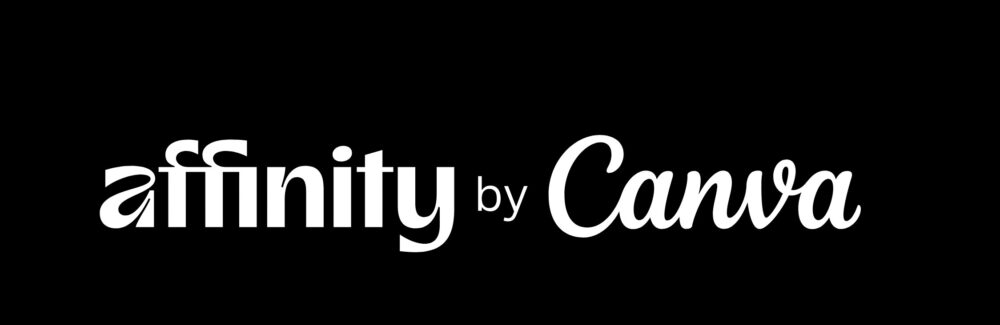
A Canva úgy döntött, hogy ingyenessé teszi az Affinity Studio alapfunkcióit, így mindenki hozzáférhet a professzionális minőségű szerkesztőeszközökhöz.
Egyetlen alkalmazásban kapod meg a korábbi, külön megvásárolható programok stúdióit:
Vector Studio (korábban Designer)
Pixel Studio (korábban Photo)
Layout Studio (korábban Publisher)
Ez azt jelenti, hogy egyetlen felületen tudsz vektorgrafikát, fotóretust és kiadványszerkesztést végezni, szabadon kombinálva az összes funkciót a StudioLink technológiának köszönhetően!
Bár az alapvető, professzionális szerkesztőeszközök ingyenesek, az igazán nagy újdonságok és a kényelmi funkciók a Canva előfizetésével válnak elérhetővé:
Prémium AI-alapú eszközök: Ha szeretnéd kihasználni az AI-alapú képalkotó és szerkesztő funkciókat (pl.: Generative Fill, Generative Expand, szövegből képet generálás, portré elmosás, háttér eltávolítás stb.), akkor Canva Pro előfizetés szükséges.
Canva tartalomtár: Prémium Canva hozzáféréssel több százmillió stock fotóhoz, profi vektorgrafikához és extra export-lehetőségekhez is hozzáférsz.
Ezek óriási pluszt adnak – de minden más professzionális funkció (a rétegkezelés, maszkolás, a nem-destruktív retusálás, a teljes RAW-feldolgozás stb.) teljesen ingyenesen használható! És ez a lényeg! Ha az Affinity-t fotókönyv szerkesztésére használnád, és olyan technikai megoldások érdekelnek, amik a CEWE Fotóvilágban nem elérhetőek, akkor ennél jobb ajánlat nincs is. Profi eszközök, teljesen ingyen.
Az Affinity Studio elérhető Windows-ra, Mac-re és iPad-re is (utóbbi hamarosan).
Letöltés. Látogass el a hivatalos Affinity weboldalra. Katt a Get Affinity gombra. Regisztrálj, vagy jelentkezz be, ha már korábban is használtad a Canva-t.

Válaszd ki a platformodat, és kattints a megfelelő telepítő letöltésére (pl. Windows alatt az ajánlott MSIX fájlra).
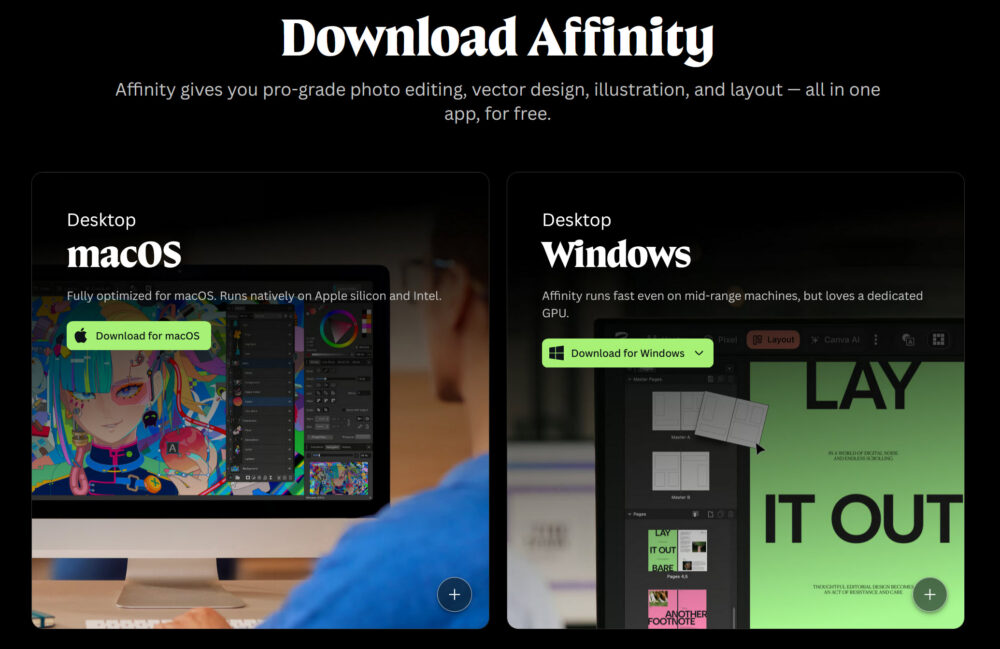
A felhasználói felület
Amikor elindítod az Affinity alkalmazást – ahogy a monitorfotón is látod –, az Üdvözlés (Welcome) képernyő fogad. Ez a központi helyszín segít eligazodni, és gyorsan elindítani a következő kreatív projektet.
A felső navigációs sávon találod a legfontosabb kategóriákat:
- Home (Kezdőlap): A jelenlegi nézet, ahol a legfontosabb indítási lehetőségeket találod.
- Recents (Legutóbbiak): Ide kattintva áttekintheted és folytathatod az utoljára megnyitott és szerkesztett dokumentumaidat.
- Learn (Tanulás): Itt érheted el a hivatalos oktatóanyagokat és tippeket, amelyek segítenek belemélyedni a program használatába (ahogy a kezdőképernyő alján látható videók is mutatják).
- My Templates (Saját Sablonok) / Favourites (Kedvencek): Ezek a fülek a személyes beállításaidhoz és a gyakran használt elemeidhez vezetnek.
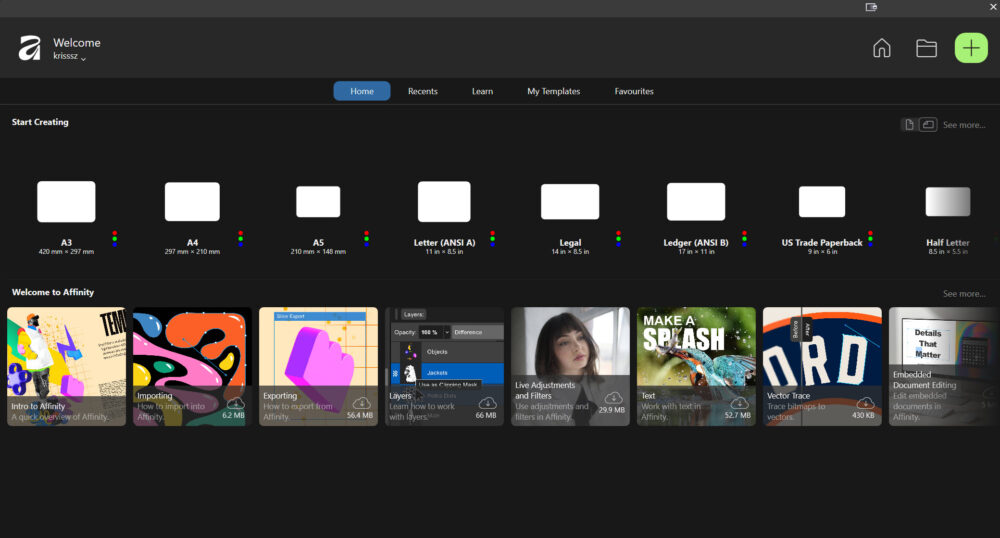
Új Vászon Létrehozása
A képernyő középső részén, a Start Creating (Kezd a Készítést) szekció alatt azonnal a gyakran használt dokumentumméretek közül választhatsz. Ezekre kattintva azonnal megnyílik egy új vászon, amely készen áll a munkára, legyen szó nyomdai méretekről (A3, A4, A5) vagy amerikai szabványokról (Letter, Legal).
DE! Ha saját, egyedi méretezésű vásznat szeretnél, vagy egy már meglévő fájlon folytatnád a munkát, ne a listázott méretekre kattints.
A felületen két helyen is megtalálod a szükséges funkciókat:
- Megnyitás (Open): Ha egy már meglévő fájlt (.afphoto, .afdesign, .afpub vagy más kompatibilis formátum) szeretnél megnyitni a számítógépedről, a jobb felső sarokban található mappa ikonra (📁) kell kattintanod. Ez a klasszikus „Fájl Megnyitása” párbeszédablakot hozza elő.
- Új Dokumentum Saját Mérettel (New Custom Document): Ha egy olyan vászonra van szükséged, amelynek méretét te magad adod meg, a leggyorsabb módja ennek az, ha a mappa ikon melletti zöld plusz (+) ikonra kattintasz. Ez megnyitja az Új Dokumentum (New Document) ablakot. Itt tudod majd beállítani a pontos szélességet, magasságot, a szükséges mértékegységet (például pixel, milliméter) és a felbontást (DPI) is, mielőtt elkezdenéd a tervezést.
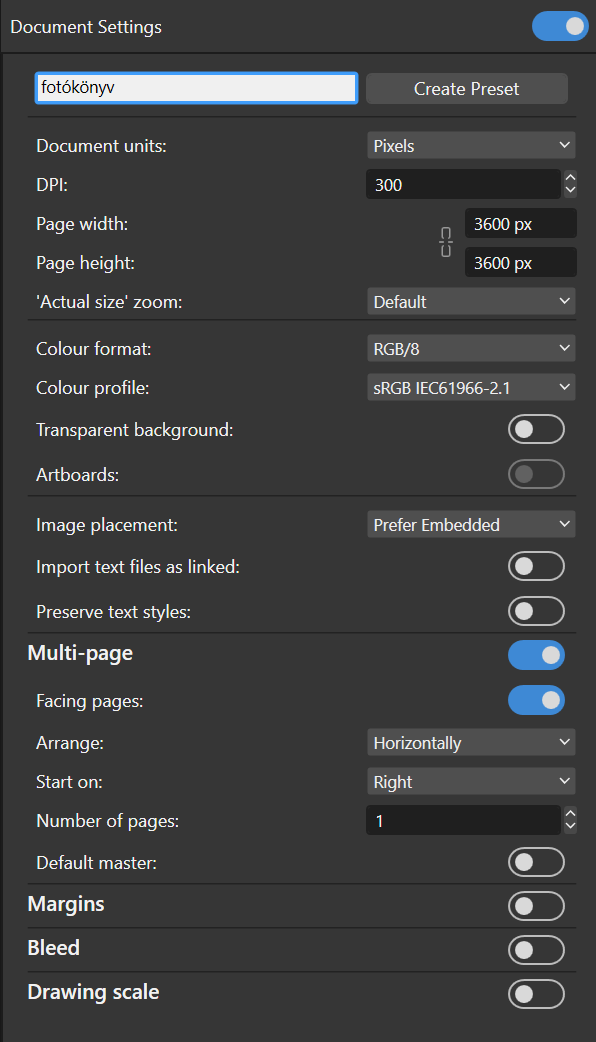
Amikor a zöld plusz (+) ikonra kattintasz az Üdvözlés képernyőn, az Új Dokumentum ablak fogad, amelynek része a monitorfotón is látható Dokumentum beállítások (Document Settings) panel. Itt adhatod meg a projekt alapvető paramétereit.
- Create Preset (Előbeállítás Mentése): A tetején adhatsz nevet a dokumentumnak, és el is mentheted a beállításokat, hogy legközelebb egy kattintással elérd.
- Document units (Dokumentum mértékegysége): Itt választod ki, hogy milyen mértékegységben (pl. Pixels – képpont, Millimeters – mm) adod meg a méreteket.
- DPI (Dots Per Inch): A felbontás beállítása. 300 DPI az ipari standard a kiváló minőségű nyomtatáshoz, míg a webes munkákhoz gyakran elegendő a 72 vagy 96 DPI.
- Page width / height (Oldalszélesség/magasság): Itt adod meg a vászon vagy oldalad pontos méretét.
Transparent background (Átlátszó háttér): Beállíthatod, hogy az új dokumentum alapértelmezetten átlátszó háttérrel induljon-e.
Colour format / Colour profile (Színformátum/Színprofil): Mi a fotókönyvhöz az sRGB használjuk
És már itt láthatjuk az Affinity egyesített programcsomagjának szuperségét! Míg a korábbi Affinity Photo csak egyetlen képpel foglalkozott, itt, még a projekt indításakor is elérhetőek a kiadványszerkesztési funkciók:
Többek között ez azt jelenti, hogy megnyithatod a készülő fotókönyved összes oldalát egy dokumentumban!
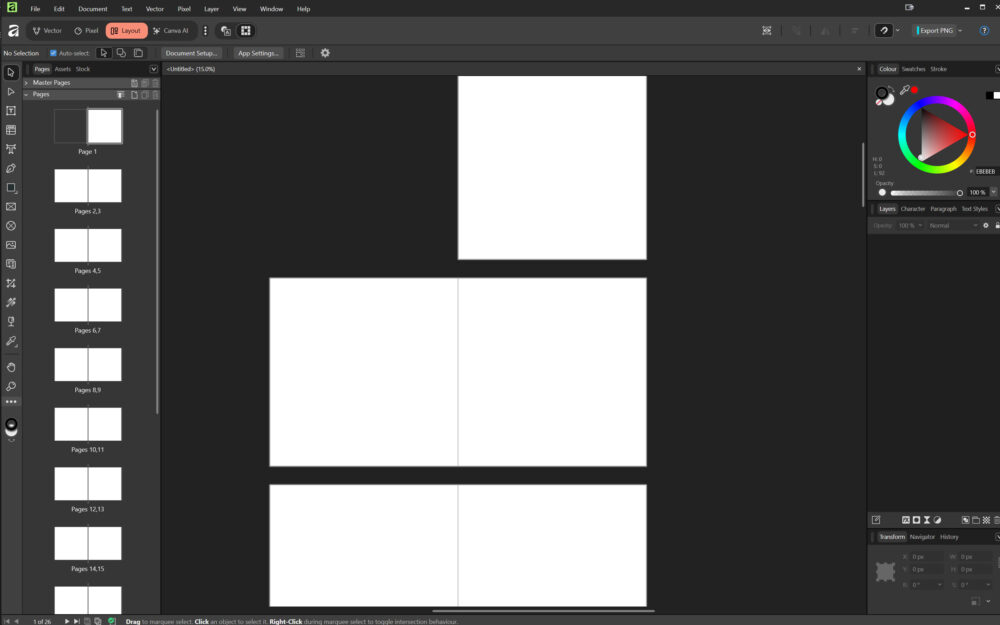
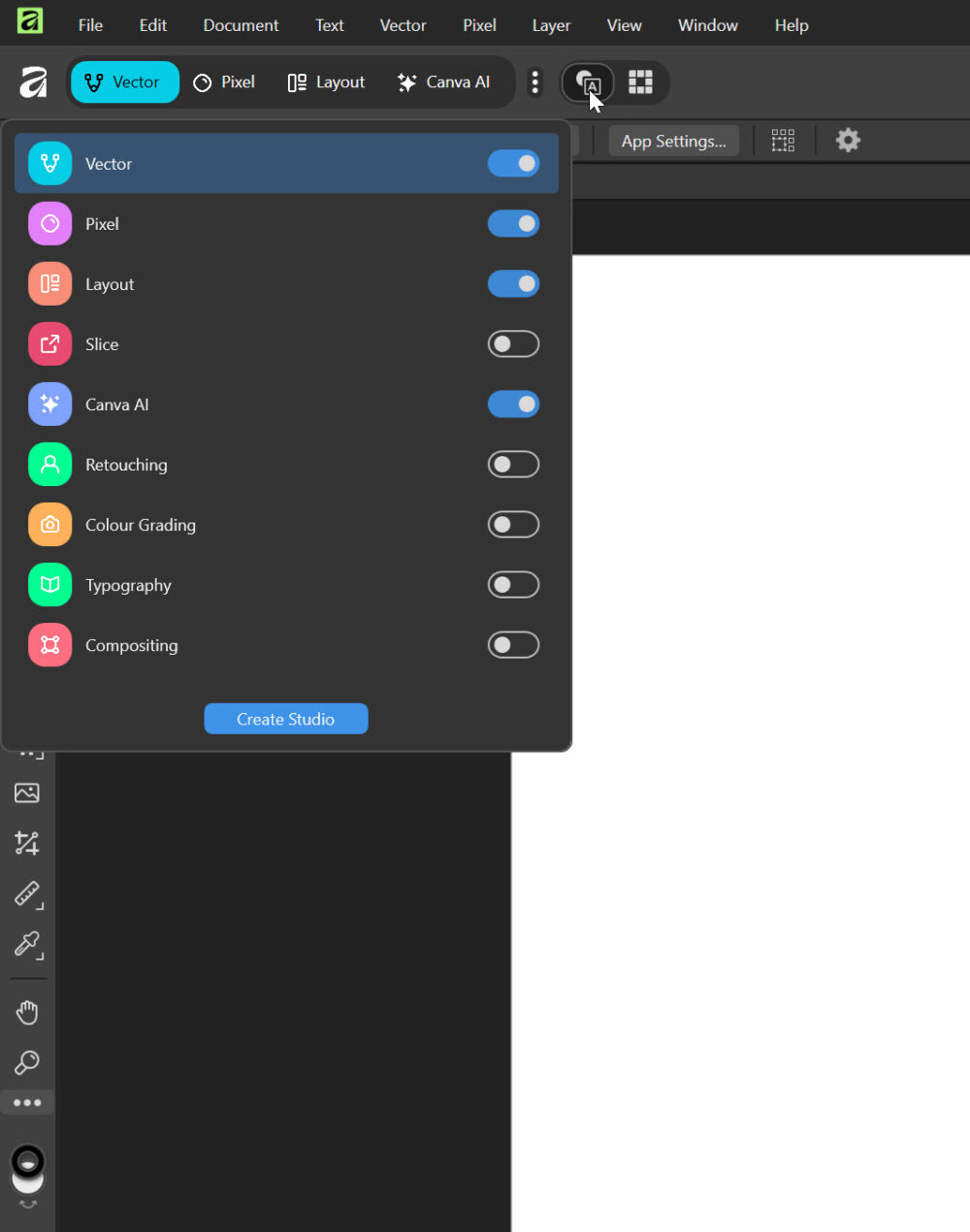
Az Affinity integrációjának igazi csodája a felhasználói felület bal felső sarkában található Persona Váltó. Ez a funkció teszi lehetővé, hogy a három program – a Designer (vektoros tervezés), a Photo (rasztergrafika/fotószerkesztés) és a Publisher (kiadványszerkesztés) – között azonnal válthass, anélkül, hogy el kellene hagynod a dokumentumot.
Ahogy a fotókönyv példája is mutatja: megnyithatod a készülő fotókönyved összes oldalát egyetlen dokumentumban, és azonnal válthatsz az eszközök között!
A Personák elnevezése az egyes programrészekre utal, azaz az eszközök teljes palettája áll rendelkezésedre.
A három pontra kattintva olyan speciális, beépített stúdiókat és munkafolyamatokat találsz, amelyek jelentősen megkönnyítik az alkotási folyamatot. Például aTypography (Typográfia): Ez a dedikált mód a fejlett szövegformázási funkciókat hozza előtérbe. Tökéletes a fotókönyvek szövegeinek és feliratainak precíz, professzionális beállításához.
Vagy a Retouching (Retusálás): Ez a beállítás kizárólag a professzionális retusálási eszközökre fókuszál. Itt találod a javító ecseteket, az élesítő és elmosó eszközöket, amelyek a fotókönyvbe szánt képek utolsó simításaihoz elengedhetetlenek.
Ez a rengeteg funkció és beállítás elsőre talán ijesztőnek tűnhet, de ne aggódj! Az elrendezés logikus, és a zökkenőmentes váltás a Personák között segít a fókusz megtartásában. Kezdésként bátran nyiss meg egy új dokumentumot, ismerkedj a felülettel.
A sorozat következő részeiben már a szerkesztőfelületen belül folytatjuk: megismerheted a legfontosabb eszközöket, a rétegkezelést, a tipográfiai beállításokat, és mindent, ami ahhoz kell, hogy professzionális minőségű fotókönyvet szerkessz!




0 hozzászólás